Wenn es darum geht, einen Taschenassistenten für Sie zu haben Galaxy S8, oder Galaxy Note 8wird nicht jeder mit Bixby Voice verkauft. Wenn Sie Google Assistant bevorzugen oder einen anderen Assistenten ausprobieren möchten, müssen Sie einige Dinge tun. Das Galaxy S8 verfügt über eine spezielle Taste zum Zuordnen von Bixby sowie über Sprachbefehle. Es gibt jedoch einige Möglichkeiten, Bixby Voice durch Google Assistant zu ersetzen.
- So deaktivieren Sie Bixby Voice
- So ordnen Sie die Bixby-Schaltfläche neu zu
Deaktivieren Sie Bixby Voice
- Starte den Bixby App auf Ihrem Telefon.
- Tippen Sie auf die Menütaste in der oberen rechten Ecke Ihres Bildschirms. (Es sieht aus wie drei vertikale Punkte.)
-
Tippen Sie auf die Einstellungen.
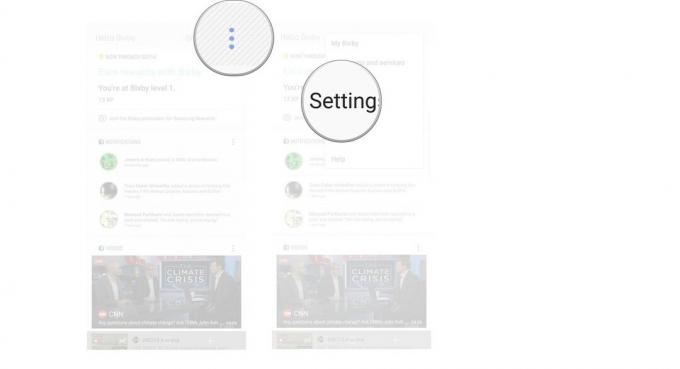
- Tippen Sie auf die Umschalten neben an Bixby Voice.
-
Zapfhahn Abschalten.
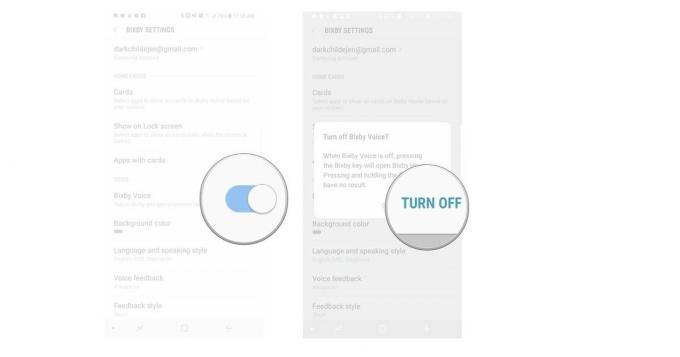
Hinweis: Durch Deaktivieren von Bixby Voice wird Bixby Home nicht deaktiviert. Wenn Sie die Schaltfläche also nicht Google Assistant zuordnen, wird durch Drücken der Bixby-Schaltfläche immer Bixby Home aufgerufen.
Ordnen Sie die Bixby-Schaltfläche mit einer App neu zu
Die große Hürde beim Ersetzen von Bixby durch Google Assistant ist die Bixby-Schaltfläche. Während Sie die Schaltfläche nicht einfach mit Ihrem Telefon neu zuordnen können, mögen Apps BxActions, oder BixRemap kann die Arbeit erledigen. Es ist jedoch erwähnenswert, dass Samsung-Updates in den letzten Monaten mit bestimmten Remapping-Apps Chaos angerichtet haben. Zum Zeitpunkt dieses Schreibens ist BixRemap die App, die wir für die Neuzuordnung Ihrer Bixby-Schaltfläche vorschlagen.
Verizon bietet das Pixel 4a für nur 10 US-Dollar pro Monat auf neuen Unlimited-Linien an
Denken Sie daran, dass Bixby vor dem Start von Google Assistant immer noch blinkt, dies dauert jedoch nur einen Moment.
- Installieren BixRemap.
- Öffnen BixRemap.
-
Zapfhahn Aktivieren.

- Zapfhahn BixRemap
- Tippen Sie auf die Umschalten Nutzungsverfolgung zulassen.
-
Tippen Sie auf die Pfeil zurück zu gehen.

- Tippen Sie auf die Pfeil zurück zu gehen.
-
Tippen Sie auf die Wiedergabetaste in der unteren rechten Ecke des Bildschirms (Es ist blau).

Fragen?
Haben Sie noch Fragen zum Ersetzen von Bixby Voice durch Google Assistant? Gibt es eine andere Methode, die wir hier hätten aufnehmen sollen? Schreiben Sie uns bitte eine Zeile in den Kommentaren und lassen Sie es uns wissen!
